Sie können für Bohrungstabellen Zeichnungseinstellungen auf Dokumentebene festlegen. Nur für Zeichnungen für verfügbar.
Um diese Seite zu öffnen, klicken Sie mit einer geöffneten Zeichnung auf Optionen (Standard-Symbolleiste), wählen Sie die Registerkarte Dokumenteigenschaften und dann aus.
(Standard-Symbolleiste), wählen Sie die Registerkarte Dokumenteigenschaften und dann aus.
Text
|
Schriftart
|
Klicken Sie auf diese Schaltfläche, um die Schriftart zu ändern. |
Positionsgenauigkeit
 Einheitsgenauigkeit
Einheitsgenauigkeit
|
Wählen Sie die Anzahl der Dezimalstellen für den Wert der Bohrungsposition aus. |

|
Alphanumerische Steuerung
Wählen Sie Buchstaben oder Zahlen für die Sequenz der Bohrungstabellenetiketten aus.
|
A, B, C
|
Geht der Bohrungsetikettensequenz mit einem Buchstaben voraus. |

|
|
1, 2, 3
|
Definiert die Bohrungsetikettensequenz als eine Nummer. |
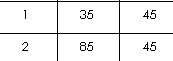
|
Ursprungsindikator
 Ursprungsindikator
Ursprungsindikator
|
Wählen Sie eine Norm für die Anzeige des Ursprungs aus, oder aktivieren Sie die Option Per Norm, um die globale Zeichnungsnorm zu verwenden.
|
ANSI, BSI:

|
|
ISO, GB:
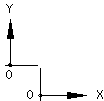
|
|
DIN, JIS, GOST:
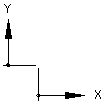
|
Etikettenwinkel/Offset von Profilmitte
|

Winkel
|
Winkel des Etiketts von einer vertikalen Linie durch die Bohrungsmitte |

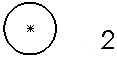
|
|

Offset
|
Abstand zwischen Etikett und Bohrungsprofil
|